Slik deaktiverer du automatiske oppdateringer for Windows 10 Store-apper

I tillegg til Windows 10-systemoppdateringer er Store-apper satt til å oppdatere i bakgrunnen automatisk som standard. Slik slår du av den.
Windows 10 er satt til å oppdatere automatisk, men dettilbyr flere måter å kontrollere hvordan PCen din får system- og funksjonsoppdateringer. Vi har vist deg hvordan du deaktiverer eller forsinker automatiske Windows 10-systemoppdateringer. Dette er praktisk hvis du vil holde på en oppdatering av funksjonen eller har en målert forbindelse og vil vente til du er koblet til Wi-Fi eller Ethernet. Vi har også vist deg hvordan du setter opp grenser for opplasting og nedlasting for systemoppdateringer for å spare på båndbredde.
Du bør også vite at Windows som standardButikkapper er innstilt til å oppdateres automatisk. Dette inkluderer originale Microsoft-apper som Mail & Kalender, Nyheter og Sport. Det gjelder også for alle apper eller spill du laster ned fra Microsoft Store. Avhengig av appen - spesielt spill - kan oppdateringene være ganske store. Hvis du har begrenset båndbredde eller har en målert forbindelse, vil du kanskje slå av oppdateringene. Uansett årsak, kan du også deaktivere automatiske Store-appoppdateringer. Dette er hvordan.
Deaktiver automatiske oppdateringer for butikk-apper
Start Microsoft Store-appen og klikk på Alternativer-knappen (...) øverst til høyre og velg Innstillinger.
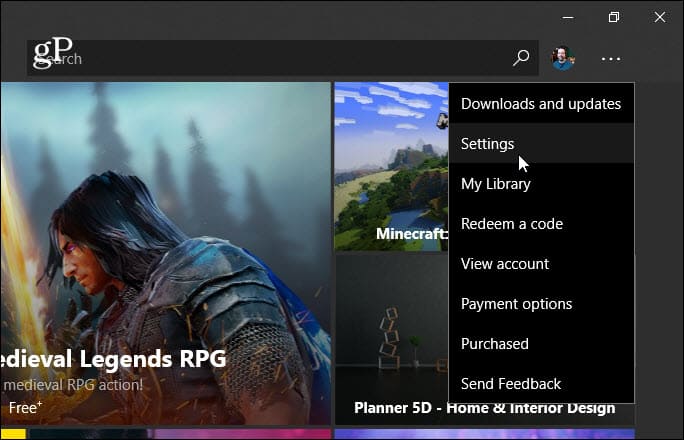
Deretter kan du slå av "Oppdater apper automatisk" på følgende skjermbilde i delen Appoppdateringer.
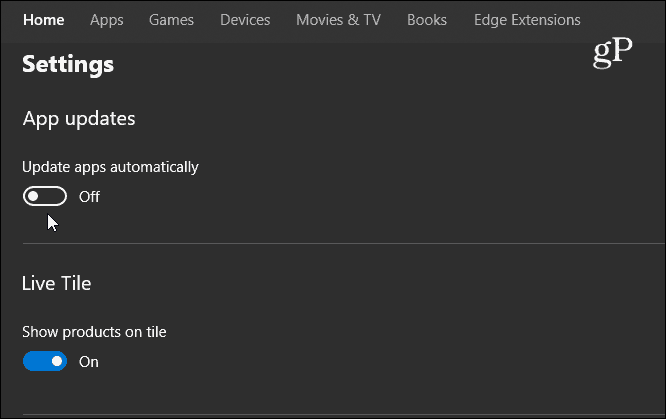
Nå, for å få oppdateringer, må du oppdatere dem manuelt. Du kan gjøre det ved å klikke på Alternativer-knappen (...) øverst til høyre og velg Nedlastingerog oppdateringer fra menyen og deretter "Få oppdateringer" -knappen. Du vil få en liste over apper med tilgjengelige oppdateringer, og du kan oppdatere dem enkeltvis eller alle på en gang.
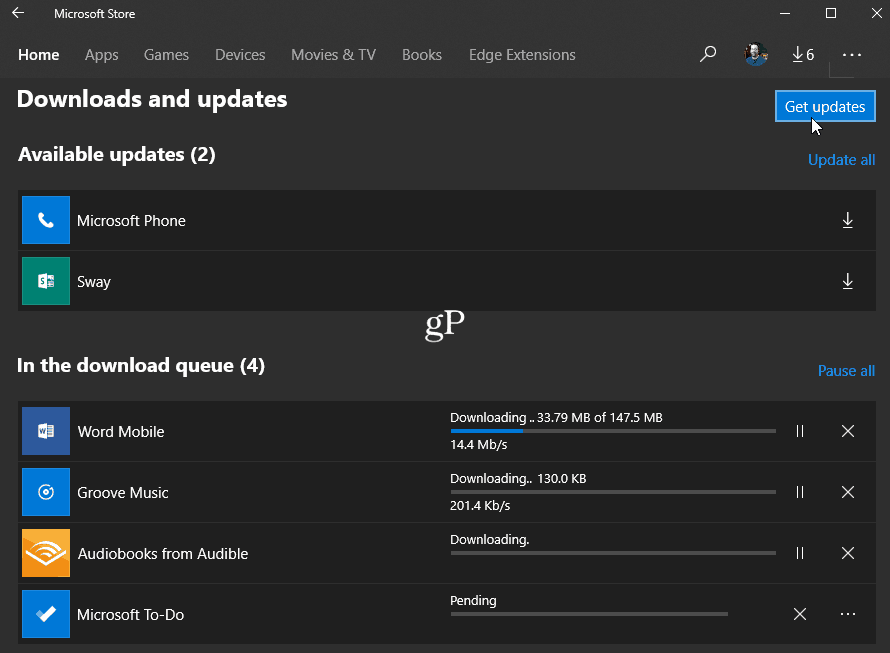
Det er også verdt å merke seg at hvis du har konfigurertsystemet ditt som en målert forbindelse for å deaktivere systemoppdateringer, vil det også hindre at Store-apper oppdateres. Generelt vil du holde alt oppdatert på systemet ditt. Microsoft prøver å gjøre det lettere for deg ved å ha kjerneoperativsystemet og appene dine oppdatert automatisk i bakgrunnen. Likevel er det godt å vite at selskapet gir deg kontroll over å enten slå av oppdateringer eller utsette dem i en tid som er mer praktisk.
Når det gjelder Windows Store-apper, er det også verdt å minne om at Microsoft nå lar deg installere dem på flere PCer samtidig.










Legg igjen en kommentar